Comment télécharger et installer Facebook sur votre PC Windows 11
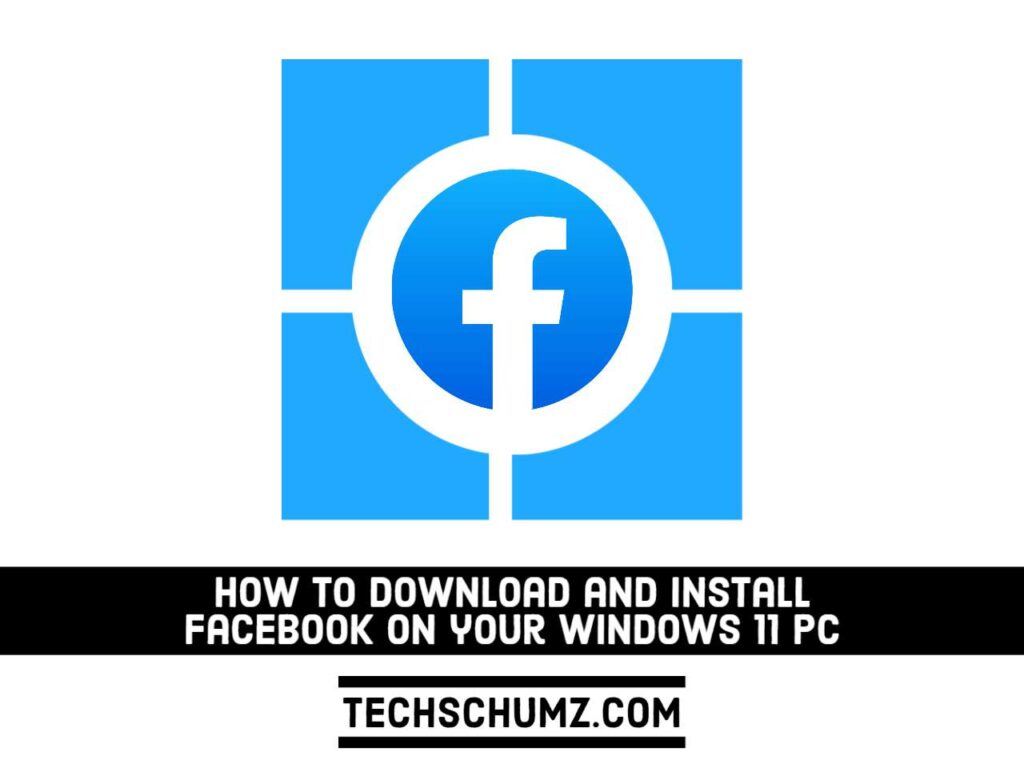
Facebook vous permet de télécharger et de partager vos merveilleux moments, images et vidéos, ainsi que de rester en contact avec votre famille et vos amis. Je suis sûr que vous avez déjà l’application Facebook sur votre téléphone, votre tablette ou votre iPad car elle est disponible pour Android et iOS. Cet article est pour vous si vous vous demandez comment l’obtenir sur votre PC Windows. Dans cet article, nous vous montrerons deux manières différentes et simples de télécharger et d’installer Facebook sur votre PC ou ordinateur portable Windows 11.
Application Facebook sur Windows
le Facebook L’application pour Windows vous permet d’accéder facilement à votre compte Facebook sans avoir à utiliser un navigateur Web. Vous pouvez utiliser votre PC Windows pour publier et partager de merveilleuses expériences, photographies et films, ainsi que pour rester en contact avec votre famille et vos amis. Vous pouvez également suivre n’importe quelle tendance, comme la mode, le sport, la politique, la musique, les films, etc. Vous pouvez utiliser cette célèbre application sociale pour écrire sur votre chronologie, comme des publications, explorer des utilisateurs et modifier votre profil et vos groupes.
L’application Facebook pour Windows possède une interface conviviale qui vous permet de naviguer facilement sur les réseaux sociaux. Son menu sur le côté gauche nous permet de voir les activités des utilisateurs ainsi que les sites à suivre ; à partir de là, vous pouvez demander des amis, des messages, des alertes, des recherches de personnes et le menu utilisateur. Vous pouvez utiliser l’application pour envoyer et recevoir des messages sans avoir à installer une application de messagerie. Vous aurez la même expérience que vous avez avec votre smartphone Facebook.
Deux façons de télécharger et d’installer Facebook sur votre PC Windows 11
Ci-dessous, vous trouverez deux façons simples d’installer et d’utiliser Facebook sur votre ordinateur Windows 11.
Méthode 1. Obtenez l’application Facebook sur Windows 11 à partir du Microsoft Store
Vous pouvez obtenir l’application Facebook officielle pour votre PC Windows via le Microsoft Store. Jetez un œil aux étapes suivantes pour savoir comment procéder :
Étape 1. Pour commencer, ouvrez le Microsoft Store en le recherchant dans le menu Démarrer.
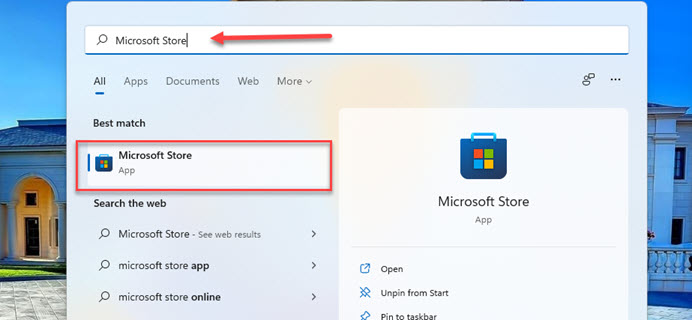
Étape 2. Dans le Microsoft Store, tapez « Facebook” dans le champ de recherche et sélectionnez-le. Alternativement, vous pouvez cliquer sur iciet cela vous amènera à la page de téléchargement.
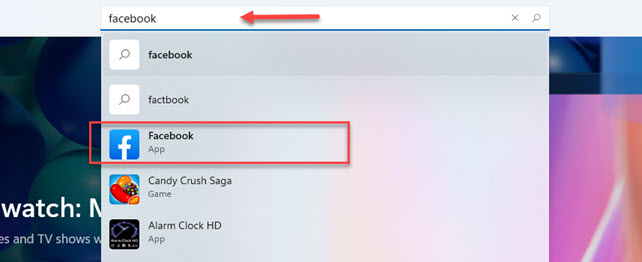
Étape 3. Maintenant, cliquez sur le « Avoir” pour l’installer sur votre système Windows 11.
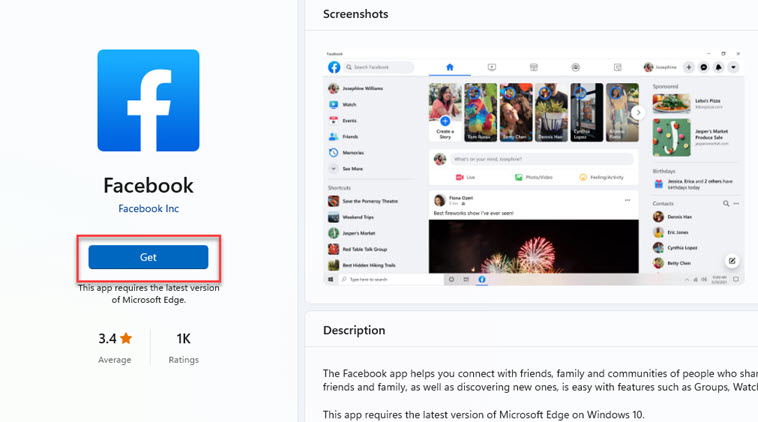
Étape 4. Une fois installé sur votre PC, cliquez sur « Ouvrir” pour le lancer.
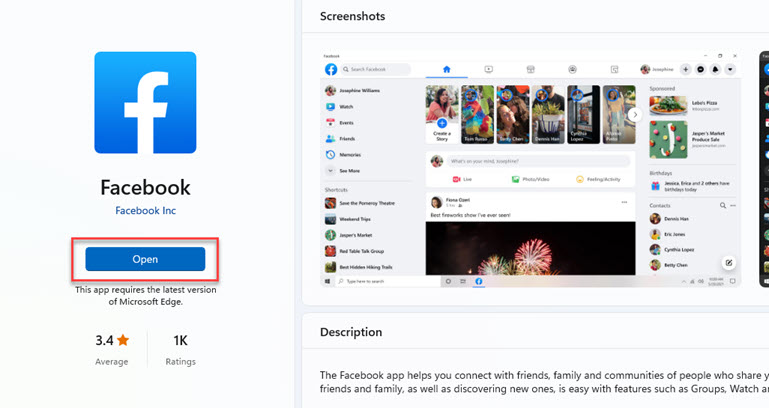
Étape 4. Maintenant, vous pouvez vous connecter à votre compte Facebook en saisissant votre e-mail ou votre numéro de téléphone et votre mot de passe Facebook. Si vous n’avez pas de compte, cliquez sur « Créer un nouveau compte” pour ouvrir un nouveau compte.
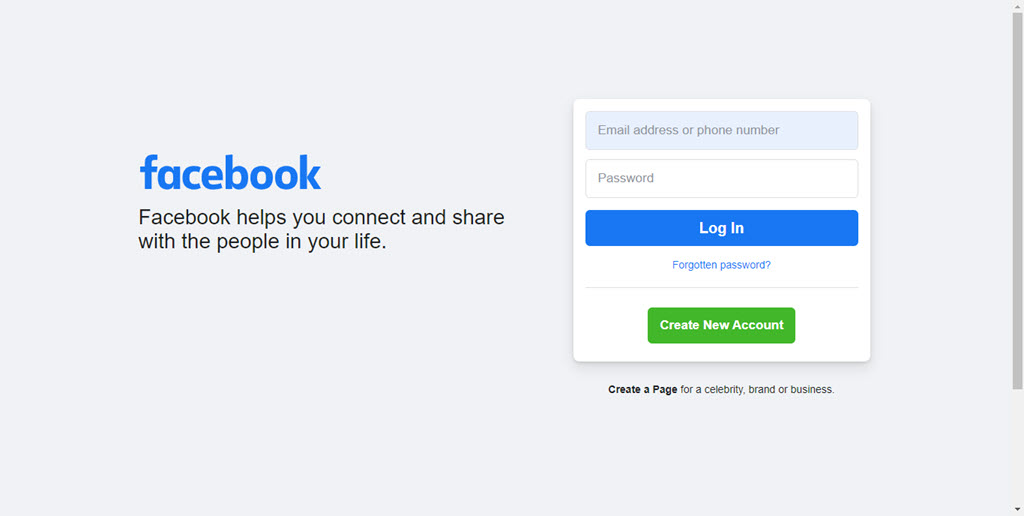
C’est ça! C’est ainsi que vous installez l’application Facebook à l’aide du Windows Microsoft Store.
Méthode 2. Installer Facebook en tant que PWA sur Windows 11
Vous pouvez également installer et utiliser Facebook sur Windows 10/11 à l’aide du navigateur Microsoft Edge. L’application Facebook pour Windows peut être chargée via les applications Web progressives et vous pouvez utiliser les services de diffusion en continu sur votre bureau. N’oubliez pas que cela n’est possible qu’avec le nouveau navigateur Microsoft Edge, basé sur Chromium. Voici donc les étapes à suivre :
Étape 1. Ouvrez votre navigateur Edge en recherchant « Bord” dans le menu Démarrer.
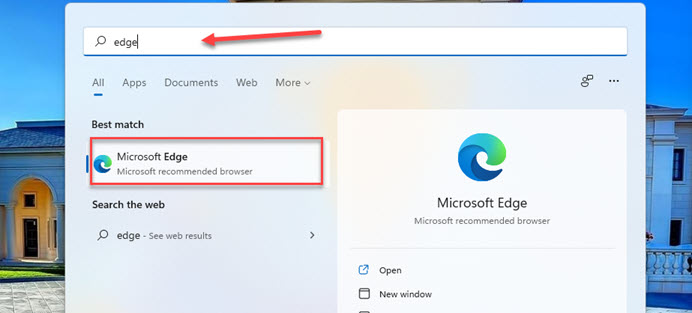
Étape 2. Sur votre navigateur, accédez à facebook.comappuyez sur le menu à trois points dans le coin supérieur droit de votre navigateur Edge, puis accédez à applications > Installer ce site en tant qu’application.
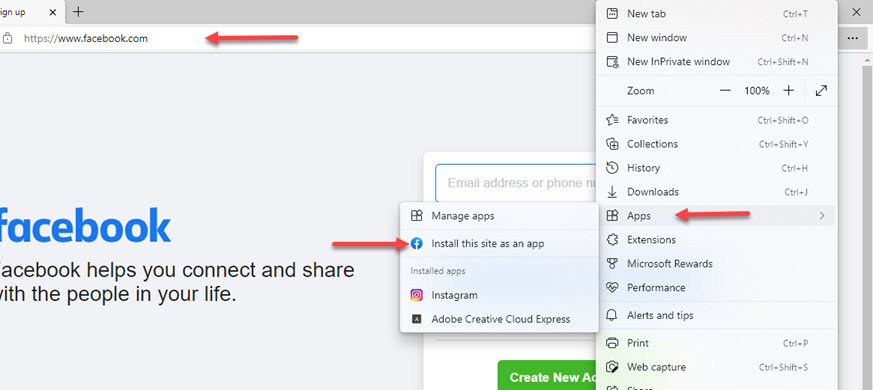
Étape 3. Maintenant, choisissez un nom pour cela et cliquez sur le « Installer” pour l’installer.
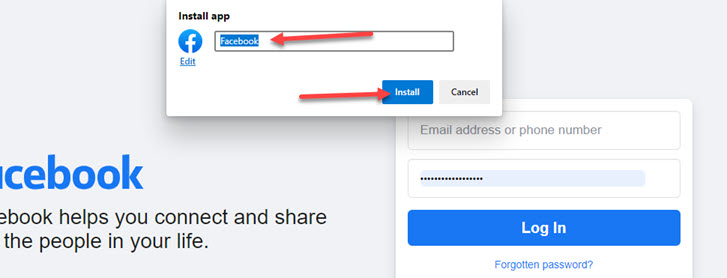
Étape 4. Une fois installé, une liste d’options vous sera présentée. À partir de là, vous pouvez choisir de créer le raccourci sur le bureau Facebook, de l’épingler à la barre des tâches ou de l’épingler sur Démarrer. Vous pouvez le faire en cochant la case de l’option et en cliquant sur « Permettre » quand tu as fini.
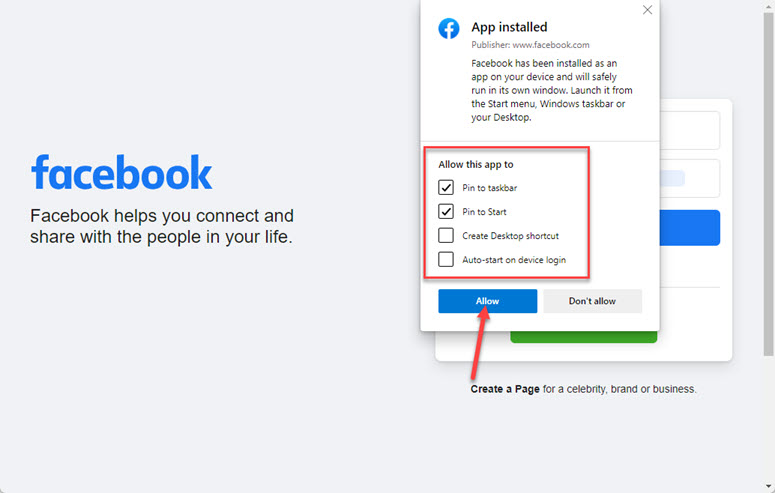
Étape 5. C’est ça! Facebook est installé sur votre PC et ordinateur portable Windows 11/10 en tant que PWA. Maintenant, vous pouvez vous connecter à votre compte Facebook, ou si vous n’avez pas de compte, cliquez sur « Créer un nouveau compte” pour créer un nouveau compte.
Conclusion
En utilisant l’une de ces méthodes, vous devriez pouvoir télécharger et installer Facebook sur votre PC ou ordinateur portable Windows 11. Cependant, comme il s’agit de la méthode la plus pratique et la plus sécurisée, nous vous recommandons de la télécharger via le Microsoft Store. Enfin, si vous avez des questions, n’hésitez pas à les partager dans les commentaires ci-dessous. Bonne chance!
Lire aussi :



